返回目录:excel表格制作
我们平时在使用Excel时,筛选是我们处理表格常用的基本操作,通过筛选可以把我们想看的数据集中在一起。
有很多人可能会觉得筛选是很简单的,没有学的必要,那大家来看一下以下的问题你是不是都能解决?
问题:
- 筛选工资在2000——3000元之间的员工
- 筛选出每年11月份入职的员工
- 筛选出姓马或姓何,且工资在2000——3000元之间的员工
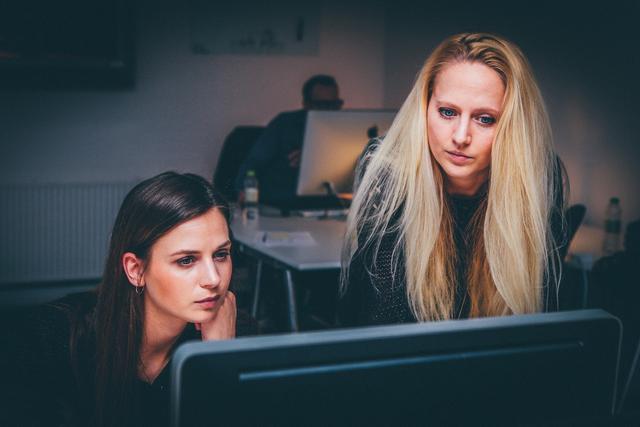
如果这些问题你都能轻松解决的话,那下面的文章你就不需要看了。
-------------------------------------我是一条分割线--------------------------------------
如果你对解决这些问题的操作步骤还怀有疑问,就让我来为你一一解答吧!
今天我就来跟大家分享一下筛选的初级和高级技巧,你也可以成为筛选高手。
主要是为大家讲解4个是筛选技巧:
- 简单筛选
- 右键筛选
- 多条件筛选
- 高级筛选
技巧1:简单的类型筛选
首先,选中数据表格中的标题,选择【开始】选项卡中的【排序和筛选】,然后点击【筛选】。
我们就可以点击标题中的筛选按钮进行筛选了,如果注意观察就可以发现不同数据类型,筛选的标准不同
【数字筛选】根据数据大小进行筛选
【日期筛选】根据时间范围进行筛选(正确的日期格式:— / )
【文本筛选】根据文本内容进行筛选
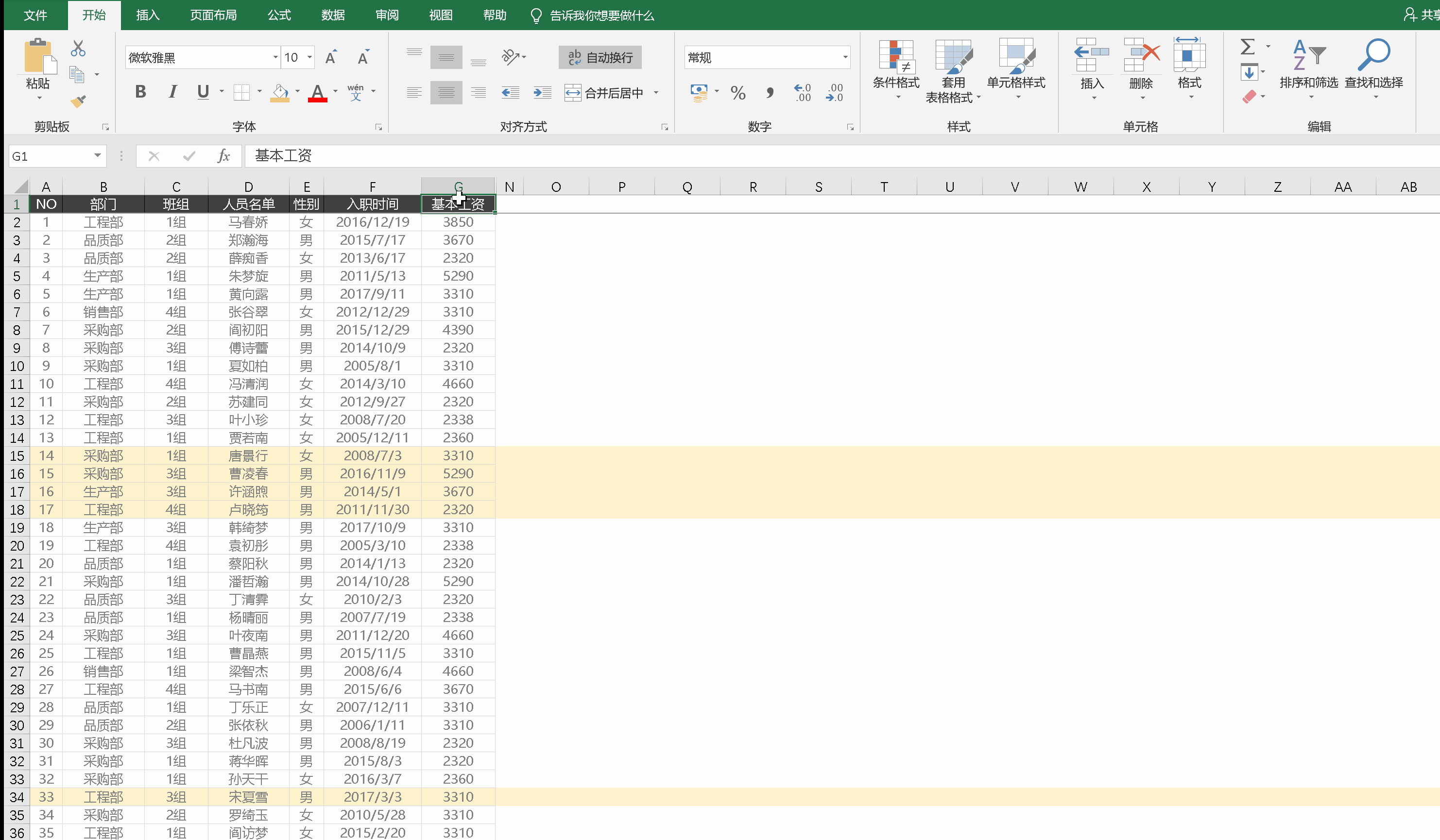
在【搜索】栏中也可以直接搜索,通配符“ * ”表示任意数量任意字符,“ ? ”表示单个任意字符(必须是英文半角)。
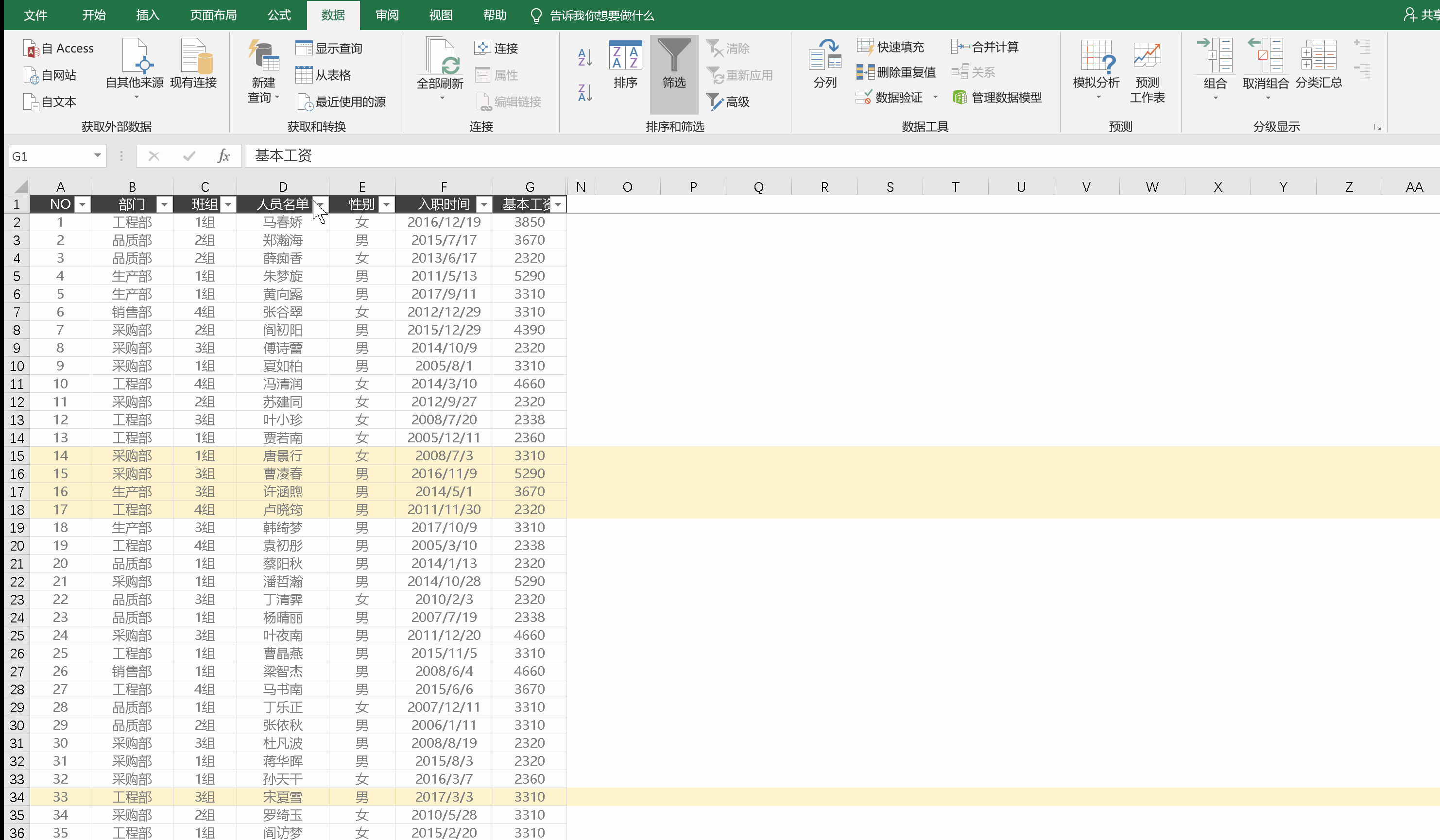
基于数据类型的简单筛选,大同小异,掌握一种筛选方式,就可以融会贯通
技巧2:右键筛选
每次想要筛选数据,都要在项目名称的筛选器中进行筛选十分不方便,其实,我们还可以选中数据直接进行筛选。
选中表中的任意数据,右击选择【筛选】看到想要筛选的内容,直接进行筛选,能够快速提高筛选效率。
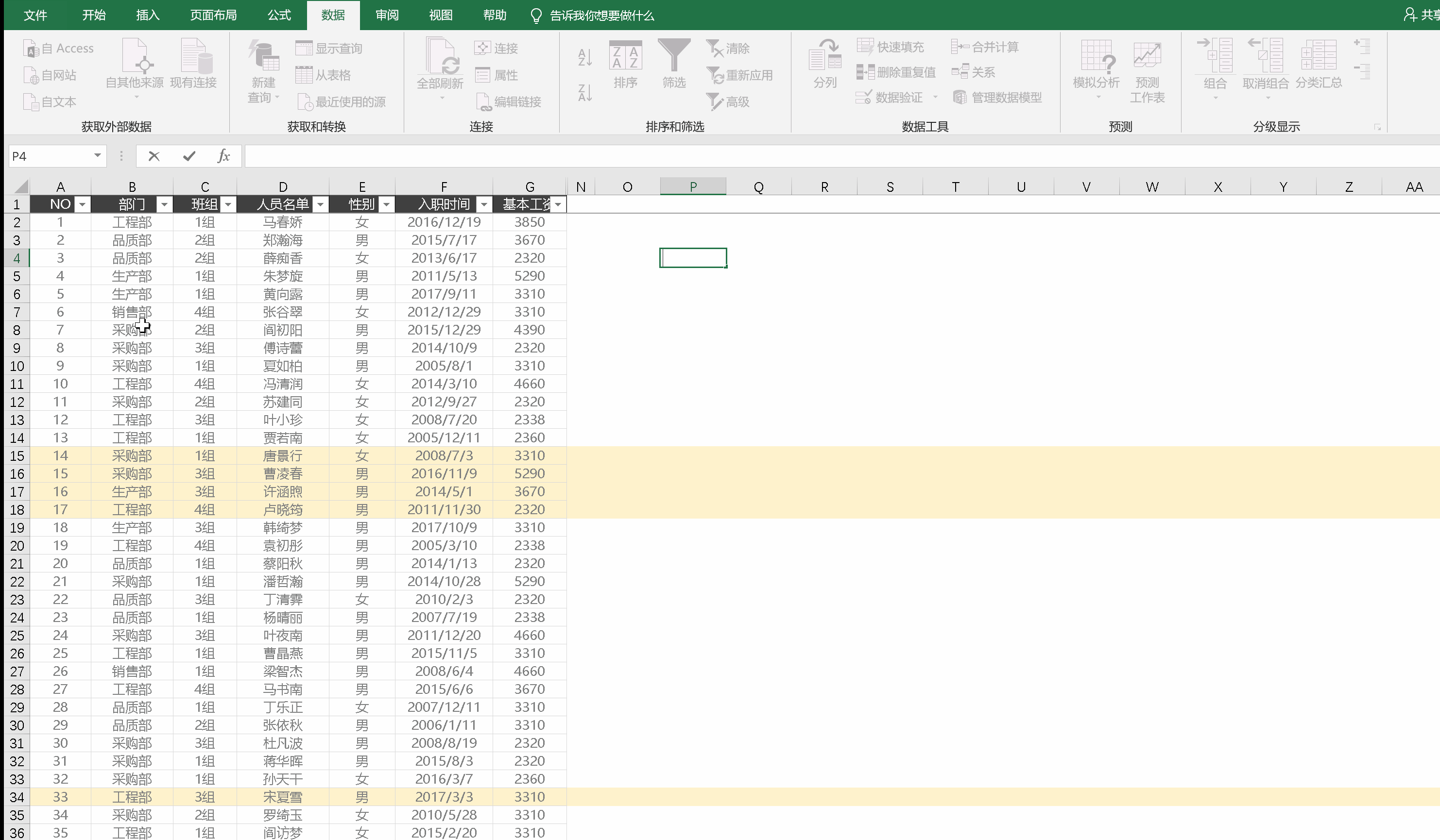
技巧3:多条件筛选
我们直接使用搜索框进行多条件筛选,把姓马的与姓何的同时筛选出来。
首先,在筛选搜索框中搜索姓马的,然后再搜索姓何的数据,并勾选【将当前所选内容添加到筛选器】,可以保留上次筛选,实现多条件筛选的叠加。
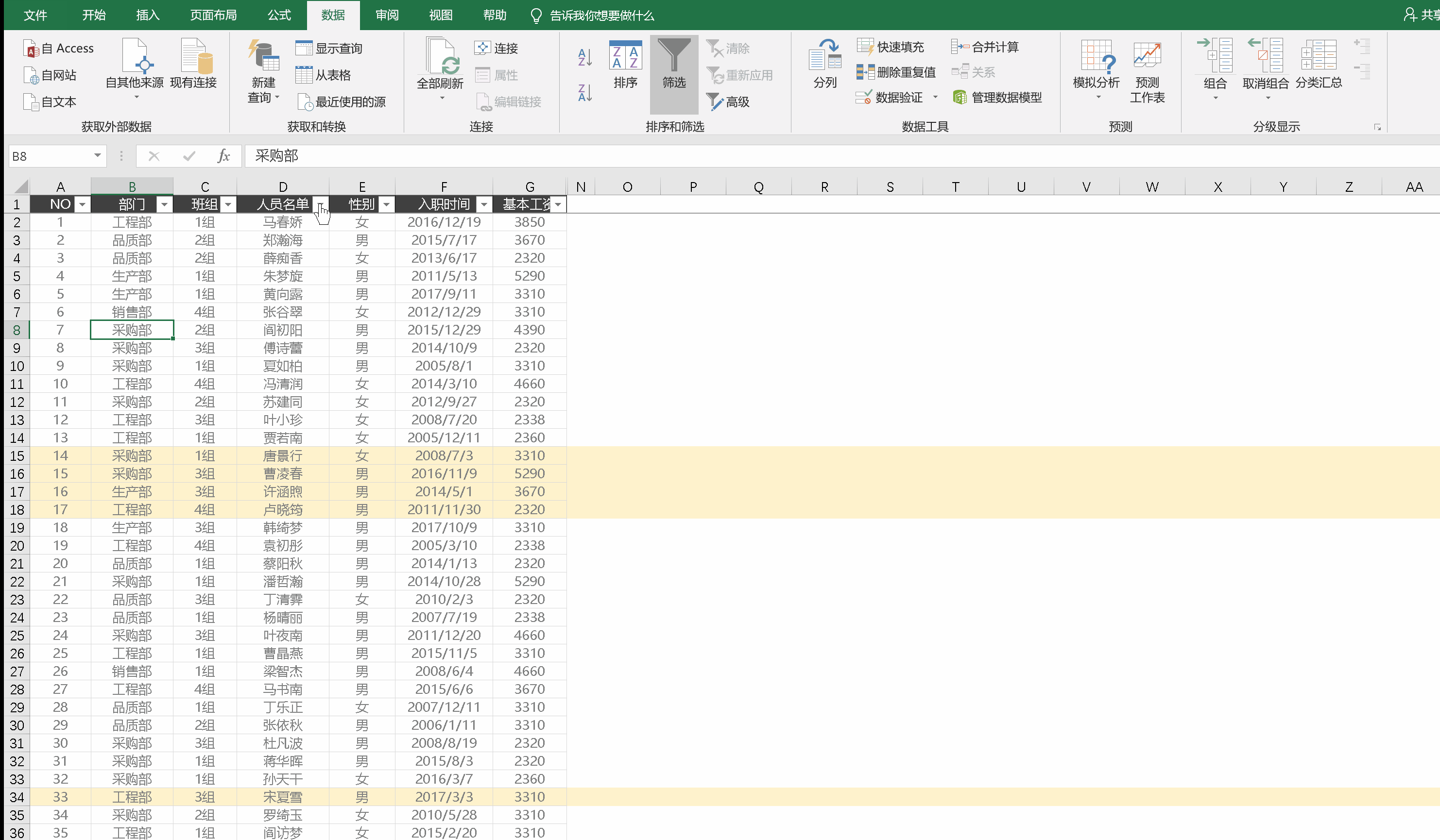
技巧4:高级筛选
上面的这些筛选方法都是非常简单的,没有任何难度,下面我们就来解决一个比较难的问题:筛选出姓马或姓何,且工资在2000——3000元之间的员工。
首先,在表格旁边建立一个筛选表格,具体内容如下图所示
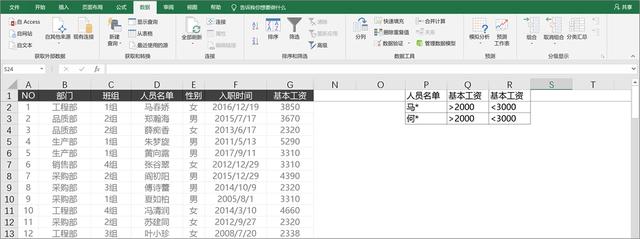
然后,点击【数据】选项卡中的【排序与筛选】区域的【高级】按钮,在打开的对话框中,选择筛选区域,【列表区域】是我们的数据区域,【条件区域】是我们刚建立的筛选表格。
点击确定,就可以得到筛选结果,这就是一个高级筛选的流程。
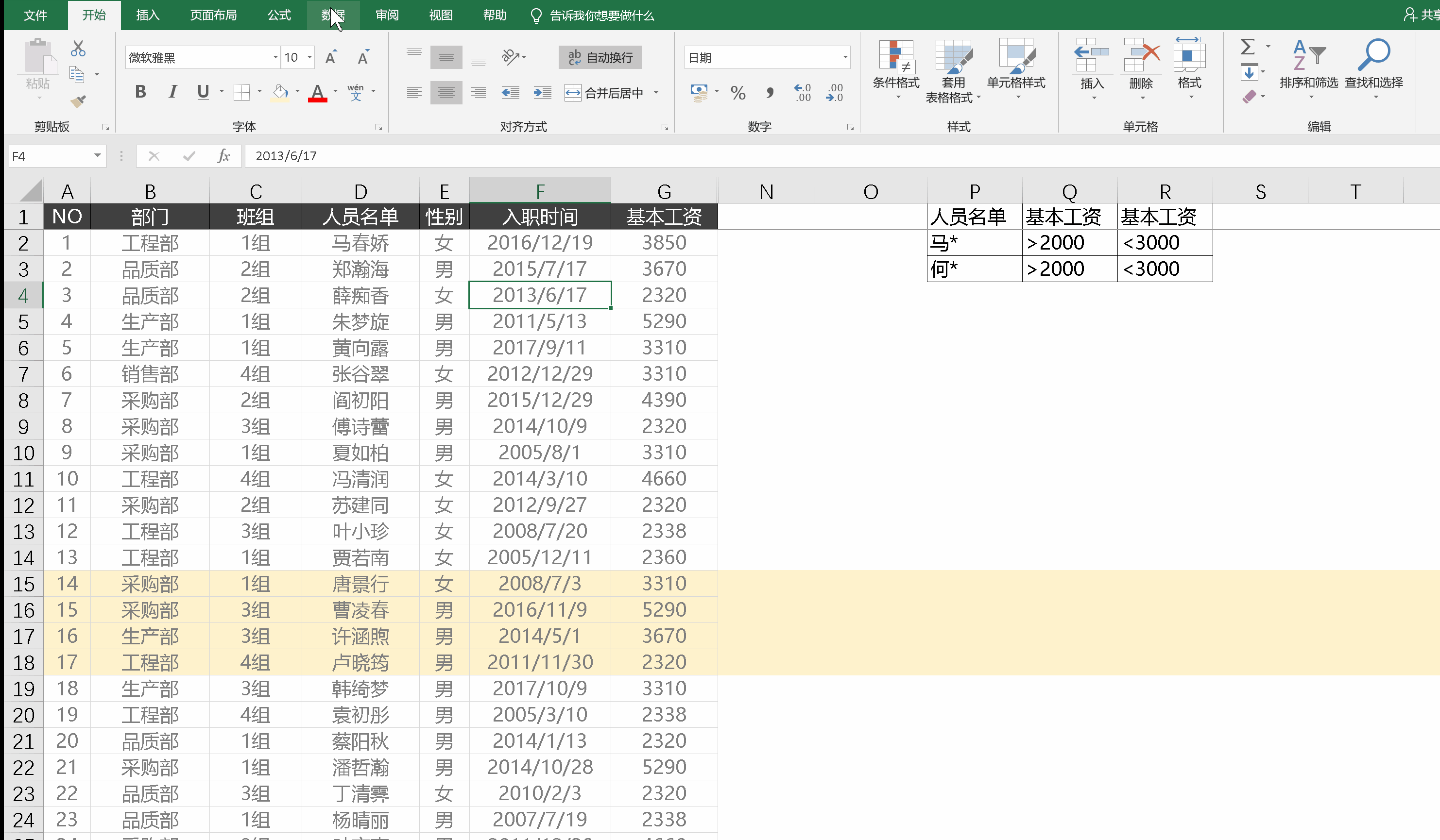
掌握高级筛选的规律,是非常重要的,如下图所示的筛选表格,列方向是且的关系,行方向是或的关系。
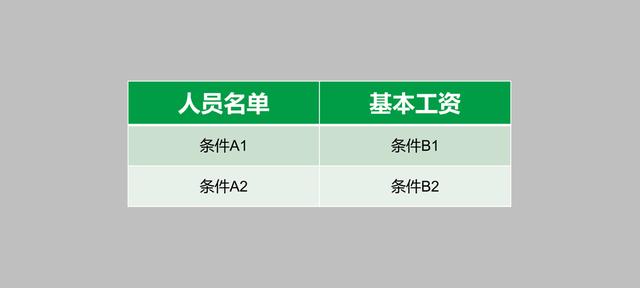
总结:
- 简单筛选:基于数据类型的简单筛选,方法一通百通
- 右键筛选:可以快速进行筛选,提高筛选效率
- 多条件筛选:将数据添加到筛选器,保留上次筛选内容,实现多条件筛选的叠加
- 高级筛选:可以方便完成多种复杂的筛选需求,但是要掌握筛选条件的设置规律,列方向是且,行方向是或
想要学习更多office的操作技巧请点击关注!